Fejlkoden 0xc00d36cb kan ikke spille er et almindeligt afspilningsproblem, som Windows-brugere støder på, når de forsøger at afspille videoer. Denne fejlkode opstår typisk i Windows 10 og 11, forstyrrer videoafspilning og forhindrer dig i at nyde dit ønskede indhold. Når det sker, kan du se en meddelelse, Kan ikke afspille denne video. Fejlkode: 0xc00d36cb.
Denne artikel vil udforske flere hovedårsager til 0xc00d36cb-fejlen og give fem metoder til at løse det med lethed.
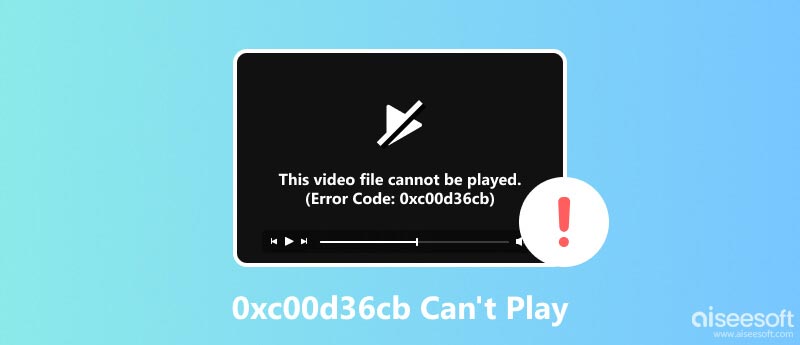
Fejlen 0xc00d36cb kan ikke afspille indikerer, at din medieafspiller ikke kan afspille videofilen på grund af et underliggende problem. Det kan manifestere sig i forskellige scenarier, såsom ved afspilning af videoer fra Movies & TV-appen, webbrowsere eller andre videoafspilningsapplikationer.
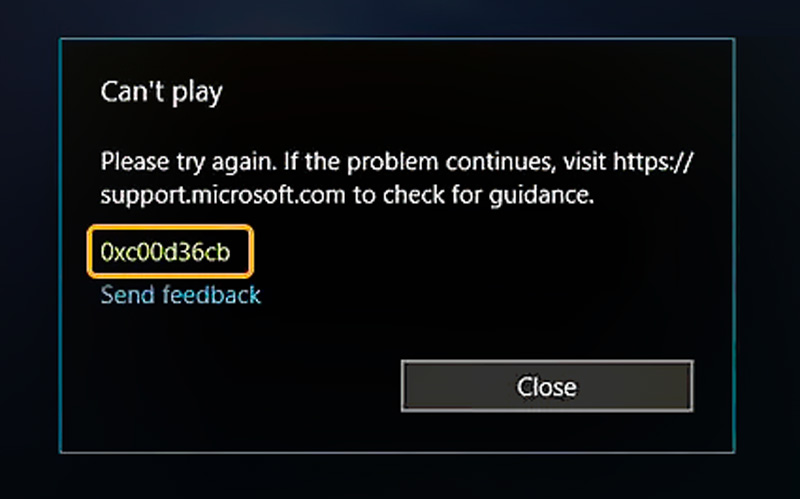
Flere faktorer kan føre til 0xc00d36cb-fejlen, herunder korrupte videofiler, forældede codecs, korrupte systemfiler, driverkonflikter eller problemer med selve medieafspillerapplikationen.
At støde på 0xc00d36cb-fejlen, mens du forsøger at afspille en video, kan være frustrerende, især når du er ivrig efter at se din yndlingsfilm eller -serie. Denne del deler fem effektive metoder til at løse 0xc00d36cb-fejlen og få dine videoer til at spille glat igen.
Windows har en indbygget fejlfinding, der er specielt designet til at løse problemer med videoafspilning. Den scanner for almindelige problemer og anvender passende rettelser. Naviger til Opdatering og sikkerhed fra appen Indstillinger og vælg Fejlfinding.
Klik Yderligere fejlfinding og rul ned for at vælge Videoafspilning. Klik Kør fejlfindingsprogrammet og tillade den at opdage og rette eventuelle problemer.
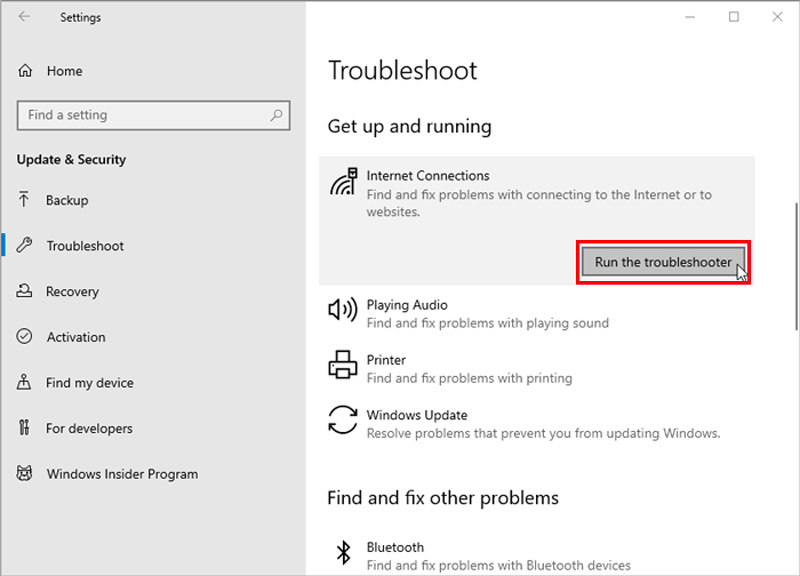
Nulstilling af film og tv-appen kan ofte løse fejl relateret til videoafspilning. Denne proces vil ryd appens cache og data, hvilket potentielt fjerner enhver beskadiget eller forældet information, der kan være årsag til fejlen.
Gå til Apps i appen Indstillinger, og klik på Apps og funktioner. Find Film og tv app på listen, og vælg indstillinger App. Klik Nulstil og bekræfte det.
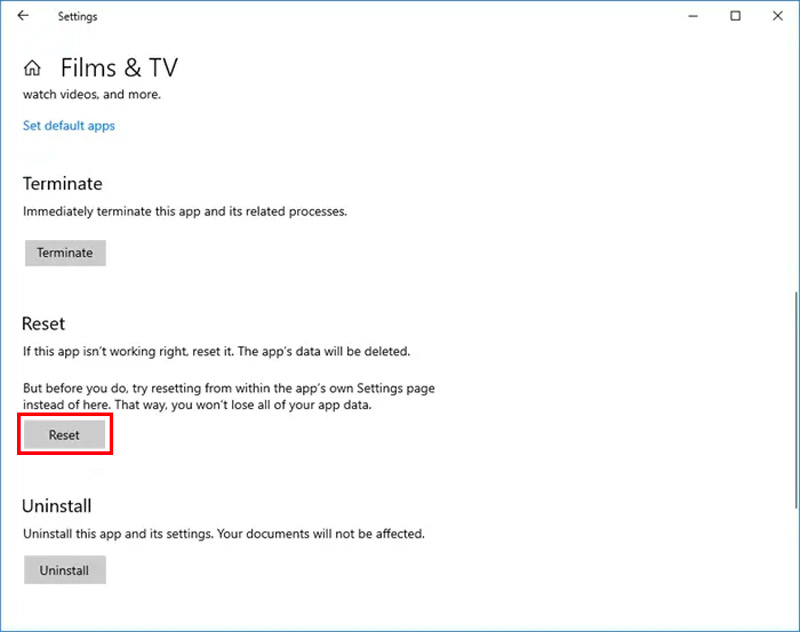
Hvis problemet strækker sig til andre apps end film og tv, kan du overveje at nulstille Microsoft Store. Åbn Starten menu, søg efter wsreset, og kør kommandoprompten som administrator. Type wsreset og tryk Indtast.
Codecs er vigtige softwarekomponenter, der gør det muligt for medieafspillere at afkode og afspille forskellige videoformater. Forældede eller inkompatible codecs kan føre til afspilningsfejl. For at sikre, at du har de nyeste codecs installeret, kan du installere K-Lite Codec Pack eller VLC Media Player. Disse softwarepakker inkluderer et omfattende sæt codecs, der understøtter mange videoformater.
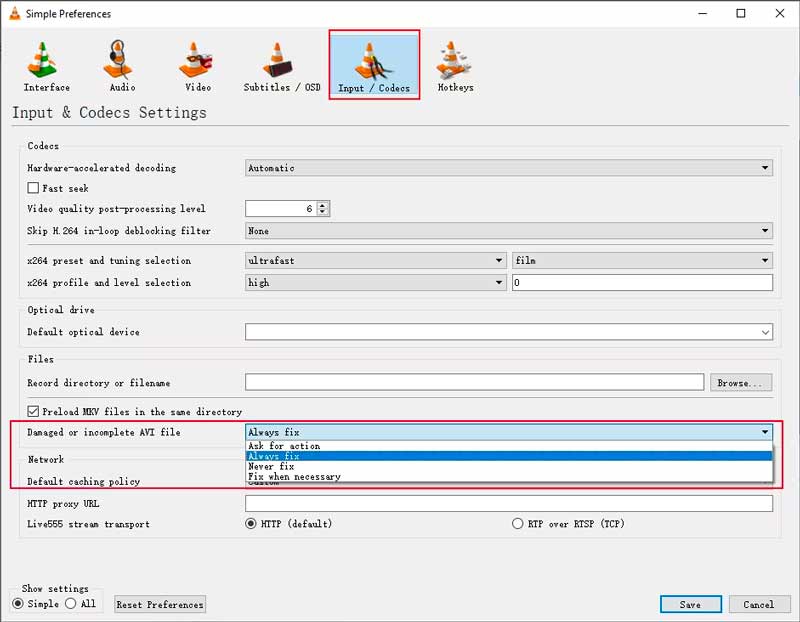
Hvis selve videofilen er beskadiget, kan den muligvis ikke afspilles korrekt og forårsage fejlen 0xc00d36cb. Du kan bruge den kraftfulde Aiseesoft videoreparation at reparere beskadigede videoer og rette forskellige afspilningsfejl, herunder 0xc00d36cb-fejlen. Det tilbyder en omfattende løsning til at gendanne beskadigede videoer og sikre jævn afspilning.
100 % sikker. Ingen annoncer.
100 % sikker. Ingen annoncer.
Download og installer den anbefalede videoreparation på din computer. Start den og klik + for at indlæse din beskadigede videofil. Du kan vælge at tilføje en prøvevideo for bedre reparation.

Klik på knappen Reparation knappen for at starte fejlscanningsprocessen. Den anvender avanceret reparationsteknologi til at analysere og reparere beskadigede videofiler, hvilket sikrer maksimal reparationsnøjagtighed.

Når reparationsprocessen er færdig, kan du forhåndsvise den reparerede video for at sikre, at den afspilles jævnt. Klik derefter Gem for at gemme den reparerede videofil og kontrollere, om 0xc00d36cb-fejlen er væk.

I nogle tilfælde kan 0xc00d36cb-fejlen være forbundet med beskadigede brugerprofilindstillinger. Oprettelse af en ny brugerprofil kan eliminere denne mulighed.
Naviger til Konti i appen Indstillinger. Klik Familie og andre brugere og vælg at tilføje en ny bruger. Opret en ny brugerprofil ved at følge instruktionerne, og skift derefter til den nyoprettede brugerprofil og prøv at afspille videofilen.
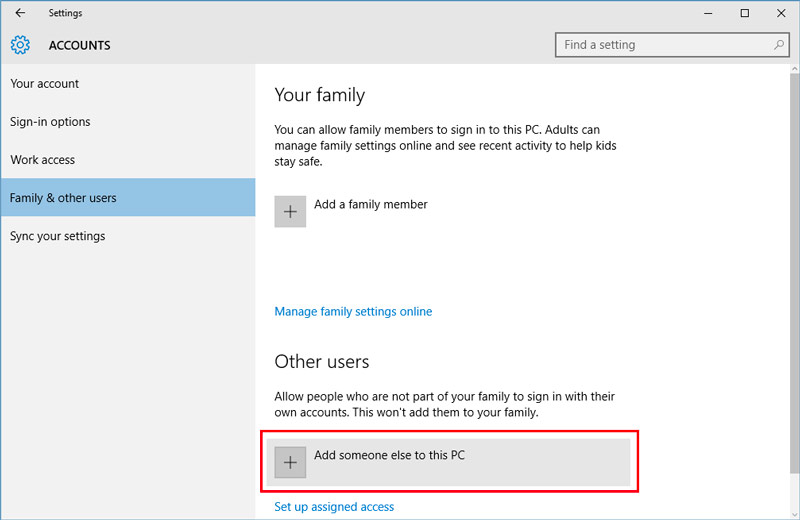
Hvorfor afspiller min MP4-video ikke 0xc00d36c4?
Der er flere årsager til, at din MP4-video ikke afspilles med fejlkoden 0xc00d36c4, inklusive det ikke-understøttede filformat eller codec, beskadiget videofil, forældede eller inkompatible codecs og problemer med film og tv-app eller Microsoft Store. Nogle gange kan underliggende systemproblemer, såsom beskadigede systemfiler eller forældede drivere, også udløse 0xc00d36c4-fejlen.
Hvad er fejlkode 0xc00d36b4 på Xbox?
Fejlkoden 0xc00d36b4 på Xbox er en medieafspilningsfejl, der kan opstå, når du forsøger at afspille en video- eller musikfil på Xbox-konsollen. Det angiver, at den mediefil, du forsøger at afspille, enten er i et ikke-understøttet format eller er beskadiget. Denne 0xc00d36b4 afspilningsfejl kan forekomme med forskellige medieafspillere, inklusive Windows Media Player, Xbox og Groove Music.
Hvad er fejlkode 0xc00d36b4 på Windows 11?
Fejlkoden 0xc00d36b4 på Windows 11 er en medieafspilningsfejl, der kan opstå, når du forsøger at afspille en video- eller musikfil på Windows 11-computere. Det betyder, at der er et problem med at afkode medieindholdet, hvilket forhindrer din medieafspiller i at gengive det korrekt.
Konklusion
Med de rigtige fejlfindingsløsninger burde du være i stand til at løse problemet 0xc00d36cb fejl og gendan problemfri videoafspilning på din Windows-enhed. For yderligere spørgsmål eller bekymringer om 0xc00d36cb-fejlen, skal du blot efterlade os en besked.

Reparer dine ødelagte eller beskadigede videofiler på få sekunder med den bedste kvalitet.
100 % sikker. Ingen annoncer.
100 % sikker. Ingen annoncer.